Официален фърмуер за телефони explay. Explay Fresh - фърмуер на смартфон. Допълнително. Услуги на Google
Мигането на GPS навигатора explay е толкова лесно, колкото и всеки друг навигатор. За да актуализирате фърмуера, не са необходими абсолютно никакви познания или професионални познания за компютър; фърмуерът се инсталира по абсолютно същия начин, както в . Нужни са ви само подробни инструкции и стриктно спазване. Ние ще го осигурим.
Подготовка за флашване на фърмуера на explay navigator
Вземете навигатора и го свържете към вашия персонален компютър чрез специалния кабел, доставен в комплекта. На вашия компютър ще се появи ново външно устройство.

Отворете го и ще видите папката „Navitel“, сега ни трябва. Просто щракнете върху него и го плъзнете на вашия работен плот или където и да е другаде на вашия компютър, изчакайте, докато всички файлове бъдат копирани. Така стартира фърмуера
Отидете на уебсайта „navitel.ru“ и се регистрирайте. След регистрация влезте в личния си акаунт и изтеглете програмата за актуализиране на фърмуера в секцията „изтегляне“. И просто следвайте инструкциите на програмата.
Но тази опция в момента е неефективна, програмата за автоматично актуализиране работи в тестов режим и може да има проблеми. Ще го направим по стария, но надежден начин.
Отидете в секцията „Моите устройства“ на уебсайта и добавете вашия навигатор. Можете да намерите лицензния ключ, като временно изключите навигатора от компютъра и отидете на навигатора (раздел за програмата, относно или нещо подобно). Въведете ключа в полето и потвърдете регистрацията на устройството. Сега имате достъп до няколко версии на фърмуера за ръчно актуализиране. Превъртете през списъка и намерете вашето устройство в списъка. Изтеглете фърмуера.
Подмяна на фърмуера в навигатора на explay
Разархивирайте изтегления фърмуер с помощта на който и да е архиватор. След разархивиране трябва да имате папка "Navitel". Копирайте го в основната папка на вашия навигатор. Ще бъдете подканени да замените всички стари файлове, постоянно се съгласявайте да презапишете. Изчакайте, докато копирането приключи.

Сега не се колебайте да изключите навигатора от компютъра и да проверите инсталирането на новия фърмуер. Ако всичко е направено правилно, когато стартирате Navitel, ще имате нова версия на фърмуера.

Забележка! Ако срещнете грешки при използване на навигатора, това означава, че имате малко свободна памет или фърмуерът е неправилен. В първия случай е достатъчно да копирате в устройството папката, която преди това сте запазили на вашия компютър. Навигаторът на Pioneer се мига по същия принцип.
Постоянно пътувате и никъде няма добър интернет? Уморихте ли се да хващате клечки? Има решение -
Как да флашнете Explay Rio към нова версия на Android OS? Стъпка по стъпка, подробни инструкции за флашване на вашия телефон Explay Rio към нова версия на Android OS или персонализиран фърмуер, както и получаване на права на суперпотребител Root.
1. Подготовка на смартфона Explay Rio за фърмуер
1.1 Първото нещо, което трябва да направите, е да изтеглите драйверите за вашия телефон (за Win 7 или Win 8) на вашия компютър и след това да ги инсталирате.
1.2 След успешна инсталация на драйверите, изтеглете програмата Flash Tool 3.20 за флашване на телефон Explay Rio
1.3 След това изтеглете фърмуера за телефона Explay Rio на вашия компютър, официален 4.4 или персонализиран (възстановяване за Explay Rio)
1.4 Свържете телефона към компютъра с помощта на включения USB кабел. Компютърът трябва автоматично да започне процеса на инсталиране и отстраняване на грешки на допълнителни драйвери, за да свържете вашия смартфон с компютъра. След приключване на всички процеси изключете смартфона от компютъра.
2. Фърмуер на Explay Rio
2.1 Стартирайте като администратор, флаш програма, SP Flash Tool 3.20. Трябва да се появи такъв прозорец
 SP Flash Tool Firmware->Upgrade
SP Flash Tool Firmware->Upgrade 2.2 В горния ляв ъгъл намерете надписа „Опции“, щракнете върху него и изберете „USB режим“ в падащото меню, т.е. работете през USB порта
2.3 След това в програмата SP Flash Tool щракнете върху бутона „scatter-loading“ и изберете файла „MT6272_Android_scatter_emmc“ в папката с фърмуера
2.4 Уверете се, че нямаме отметка на „DA DL All With Check...“ и щракнете върху „Надстройка на фърмуера“
2.5 Изключете телефона (за по-сигурно, ние жонглираме с батерията), свържете се изключенПуснете смартфон Rio към компютъра с помощта на USB кабел и не докосвайте нищо, фърмуерът ще стартира автоматично. В долната част на програмата можете да наблюдавате напредъка на фърмуера на вашето животно под формата на лента
 SP Flash Tool – Flash
SP Flash Tool – Flash 2.6 Изчакваме да се появи квадратът със зелен кръг (това означава, че фърмуерът е успешен), затваряме го и изключваме смартфона от компютъра.

2.7 Това е, вашият смартфон Explay Rio ще бъде актуализиран до новия фърмуер.
3. Получаване на root права на суперпотребител на Explay Rio
Как да получите Root на Explay Rio? Много просто, с помощта на програмата Framaroot.
Приложение за Android, наречено Framaroot, което ви позволява да руутнете своя някоиСмартфоните/таблетите с Android са буквално само на едно кликване. Приложението ви позволява да инсталирате Superuser и SuperSu на смартфони/таблети, без да използвате персонален компютър. Не всички устройства се поддържат.
Всичко, което е необходимо за получаване на root права с помощта на Framaroot, е да копирате APK файла в паметта на устройството и да стартирате приложението.
3.1. Изтеглете програмата Framaroot (можете директно в телефона си или да я копирате в корена на картата с памет. Не забравяйте да разрешите инсталирането на приложения от неизвестни източници в настройките на устройството).
3.2 На телефона Explay Rio, чрез произволен файлов мениджър, инсталирайте програмата чрез файла Framaroot.apk и щракнете върху „Разрешаване“, ако антивирусната програма предупреждава за риск за сигурността. Изберете „Инсталиране на SuperSU“, за да получите root права, „Премахване на root“, за да премахнете root права, или „Изпълнение на скрипт“ ( само за опитни потребители!). Ако, когато стартирате приложение, в изскачащ прозорец се появи съобщението „Устройството не е уязвимо“, деинсталирайте приложението и потърсете друг метод.
3.3 Щракнете Гимли, Сам, Фродо, Леголас, Арагорн, Гандалф, Боромир, Барахир или Фарамир, т.е. всеки наличен експлойт за вашето устройство. Ако един експлойт се провали, опитайте друг.
3.4 Появи се прозорец с весела емотикона :-), което означава, че root правата са получени успешно.
Смартфонът Explay Fresh е един от най-успешните и разпространени модели на популярната руска марка, предлагаща различни мобилни устройства. В статията ще разгледаме системния софтуер на устройството или по-точно проблемите с актуализирането, преинсталирането, възстановяването и замяната с по-актуални версии на операционната система, тоест процеса на фърмуера Explay Fresh.
Притежавайки общо стандартни и минимално приемливи технически характеристики за днешните стандарти, телефонът вече няколко години изпълнява функциите си напълно адекватно и задоволява изискванията на потребителите, които използват устройството за разговори, комуникация в социални мрежи и месинджъри и решаване на други прости задачи. задачи. Основата на хардуера на устройството е платформата Mediatek, която включва използването на добре познати методи за инсталиране на системен софтуер и доста прости инструменти.
Фърмуерът на устройството и свързаните с него операции се извършват от собственика на смартфона на негова собствена отговорност и риск. Следвайки препоръките по-долу, потребителят осъзнава потенциалната си опасност за устройството и поема пълна отговорност за последствията!
Преди да продължите да използвате инструменти, чиято задача е да презапише системните дялове на Explay Fresh, потребителят трябва да подготви смартфона и компютъра, които ще бъдат използвани за флашване. Всъщност правилната подготовка е 2/3 от целия процес и само ако се извърши стриктно, можете да разчитате на безпогрешен процес и положителен резултат, тоест безупречно работещо устройство.

Шофьори
Въпреки факта, че Xplay Fresh се определя като преносимо устройство без проблеми и допълнителни потребителски действия,

все още ще е необходима инсталация на специален системен компонент, необходим за сдвояване на устройството в режим на фърмуер и компютър.

Инсталирането на драйвер за фърмуер обикновено не е трудно; просто използвайте инструкциите и пакета за автоматично инсталиране на компоненти за флашване на MTK устройства „Драйвер за USB VCOM за предварително зареждане“. И първото, и второто можете да намерите в материала на нашия уебсайт, достъпен на връзката:

В случай на проблеми използвайте пакета, изтеглен от връзката по-долу. Това е набор от драйвери, необходими за манипулиране на Explay Fresh за x86-x64-OS Windows, съдържащ инсталатор, както и компоненти, които могат да бъдат инсталирани ръчно.

Както бе споменато по-горе, инсталирането на драйвери за смартфон не е трудно, но за да проверите дали инсталацията е правилна, ще трябва да извършите някои допълнителни стъпки.


Права на суперпотребител
Всъщност нямате нужда от root права, за да флашнете Explay Fresh. Но ако изпълните процедурата правилно, ще ви трябва предварително архивиране на системните дялове, което е възможно само ако имате привилегии. Освен всичко друго, правата на суперпотребител позволяват да се коригират много проблеми със софтуера Xplay Fresh, например да го изчистите от предварително инсталирани „нежелани“ приложения, без да преинсталирате Android.



Архивиране
Преди да флашнете което и да е устройство с Android, трябва да създадете резервно копие на информацията, която съдържа. След като получим права на суперпотребител за Explay Fresh, можем да приемем, че няма пречки за създаване на резервно копие. Използвайте препоръките от материала на връзката по-долу и придобийте увереност в безопасността на вашите собствени данни.

Нека разгледаме по-отблизо процедурата за вземане на дъмп на един от най-важните раздели на всяко MTK устройство - "NVRAM". Тази област на паметта съдържа информация за IMEI и нейното случайно увреждане при манипулиране на системните дялове на смартфона може да доведе до неработоспособност на мрежата.
При липса на резервно копие "NVRAM"възстановяването на функционалността е доста сложна процедура, така че следването на стъпките от инструкциите по-долу е силно препоръчително!
Популярността на хардуерната платформа MTK доведе до появата на много инструменти за архивиране на дялове "NVRAM". В случай на Explay Fresh, най-бързият начин за архивиране на областта IMEI е да използвате специален скрипт, изтегляйки архива, с който е достъпен на връзката:

Flasher програма
Почти всички методи за мигане на фърмуера Exploy Fresh в една или друга степен включват използването на универсален инструмент за операции с участъци от паметта на устройства, изградени на платформата Mediatek - SmartPhone Flash Tool. В описанието на стъпките за инсталиране на Android в тази статия се предполага, че приложението присъства в системата.


фърмуер
Техническите характеристики на Xplay Fresh ви позволяват да стартирате и използвате възможностите на почти всички версии на Android, включително най-новите. Методите, описани по-долу, са конкретни стъпки към получаване на най-модерния системен софтуер на устройството. Изпълнението на описаните по-долу стъпки една след друга ще позволи на потребителя да придобие знания и инструменти, които впоследствие ще направят възможно инсталирането на всякакъв вид и версия на фърмуера, както и възстановяване на функционалността на смартфона в случай на срив на системата.

Метод 1: Официална версия на Android 4.2
Описаният по-горе SP Flash Tool се препоръчва за използване като инструмент за инсталиране на системата Explay Fresh, включително от самия производител на смартфони. Стъпките по-долу включват инсталиране на абсолютно всяка версия на официалната операционна система на устройството и могат да служат и като инструкции за възстановяване на софтуерно неработещи смартфони. Като пример, нека инсталираме официалната версия на фърмуера 1.01 на смартфон, базиран на Android 4.2.

- Първо изтеглете софтуерния пакет:
- Разопаковайте получения архив в отделна директория, пътят до която не съдържа кирилица. Резултатът ще бъде папка, съдържаща две директории − "SW"И "AP_BP".

В папката се съдържат изображения за прехвърляне в паметта Explay Fresh, както и други необходими файлове "SW".
- Стартирайте SP Flash Tool и натиснете клавишната комбинация "Ctrl" + "Shift" + "О". Това ще отвори прозореца с опции за приложението.
- Отидете в раздел "Изтегли"и поставете отметки в квадратчетата "USB контролна сума", „Контролна сума за съхранение“.
- Затворете прозореца с настройки и добавете scatter файла към програмата MT6582_Android_scatter.txtот папка "SW". Бутон "избирам"- изберете файл в прозореца на Explorer - бутон "Отворено".
- Фърмуерът трябва да бъде инсталиран в режим „Надстройка на фърмуера“, изберете съответния елемент от падащия списък с опции. След това щракнете върху бутона "Изтегли".
- Извадете батерията от Explay Fresh и свържете устройството без батерия към USB порта на компютъра.
- Прехвърлянето на файлове от софтуера към системните дялове ще започне автоматично.
- Изчакайте да се появи прозорецът „Изтегляне OK“, потвърждавайки успеха на операцията.
- Инсталирането на официалния Android 4.2.2 приключи, изключете USB кабела от устройството, поставете батерията и включете устройството.
- След доста дълго първо зареждане, извършете първоначалната настройка на системата.
- Устройството е готово за употреба!











Метод 2: Официална версия на Android 4.4, възстановяване
Последната официална версия на системата, представена от Explay за модела Fresh е V1.13базиран на Android KitKat. Няма надежда за актуализации поради дългия период от време от пускането на устройството, така че ако целта на процедурата по преинсталиране е да получите официалната операционна система, препоръчително е да използвате тази конкретна версия.

Актуализация
Ако смартфонът работи нормално, тогава инсталационната процедура за V1.13 чрез FlashTool напълно повтаря инсталацията на V1.01, базирана на Android 4.2. Следвайте същите стъпки като в инструкциите по-горе, но използвайте файловете с новата версия.
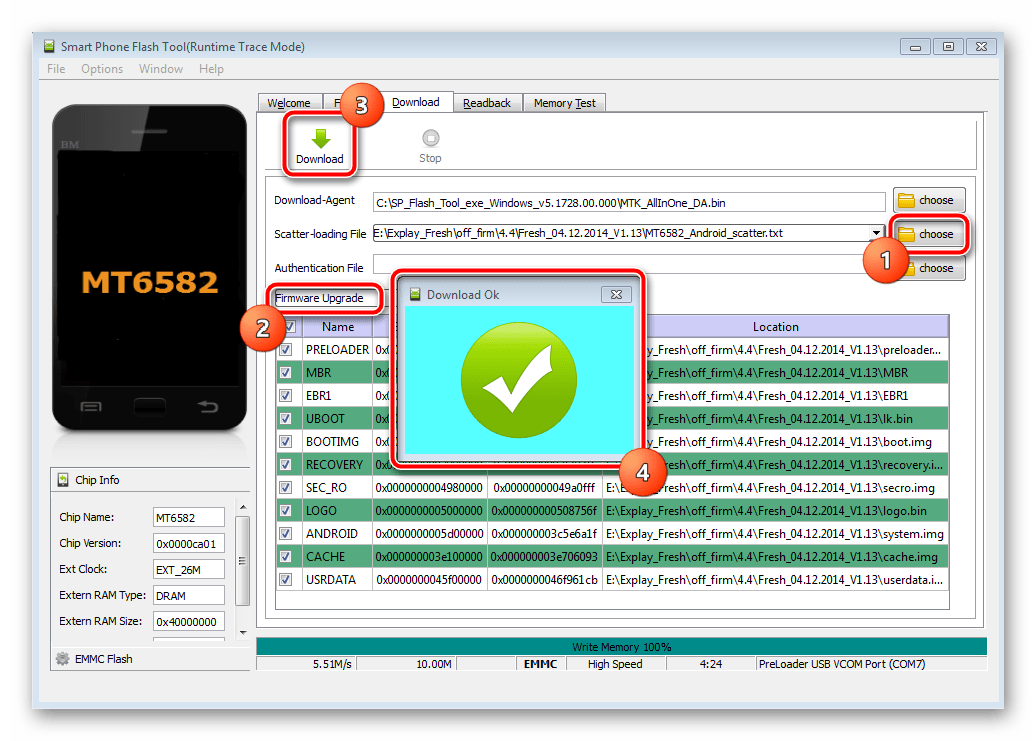



За да научите повече за това как да използвате модифицираното възстановяване на TWRP, последвайте връзката по-долу и прочетете материала:
Android 5.1
Когато избирате софтуерната обвивка Explay Fresh, базирана на петата версия на Android, трябва преди всичко да обърнете внимание на решенията на известни екипи, разработващи персонализиран фърмуер. По отношение на популярността сред потребителите CyanogenMod заема едно от първите места, а за въпросното устройство има стабилна версия на системата 12.1.

Това решение работи почти безупречно. Изтеглете пакета за инсталиране чрез TWRP:
- Без да разопаковате, поставете получения zip пакет в корена на MicroSD, инсталиран в Xplay Fresh.
- Стартирайте в TWRP.
- Преди да преинсталирате системата е силно препоръчително да направите резервно копие на вече инсталираната операционна система.
Обърнете специално внимание на наличието на резервен дял, преди да инсталирате персонализирания. "NVRAM"! Ако методът за получаване на дъмп на дял, описан в началото на статията, не е използван, трябва да направите резервно копие на тази област чрез TWRP!

- Форматирайте системните дялове. Изберете предмет "Изтриване"на главния екран на средата, след което щракнете „Разширено изтриване“.

Поставете отметка във всички квадратчета с изключение на "Външна SD карта"и след това плъзнете превключвателя „Плъзнете за изтриване“надясно и изчакайте почистването да завърши. След като процедурата приключи, отидете на главния екран на TWRP, като натиснете бутона "У дома".
- Инсталирайте CyanogenMod с помощта на "Инсталирай". След като отидете на този елемент, ще се отвори екранът за избор на файл за инсталиране, върху който щракнете върху бутона за избор на медия „ИЗБЕРЕТЕ СЪХРАНЕНИЕ“след това кажете на системата „Външна SD карта“в прозореца с превключвател за тип памет и след това потвърдете избора с бутона "ДОБРЕ".

Посочете файл cm-12.1-20151101-final-fresh.zipи потвърдете, че сте готови да започнете инсталирането на персонализираната операционна система, като плъзнете превключвателя „Плъзнете за инсталиране“надясно. Процедурата по инсталиране не отнема много време и след приключване бутонът ще стане достъпен "РЕСТАРТИРАЙТЕ СИСТЕМАТА", натиснете го.
- Всичко, което остава, е да изчакате персонализираният Android да се зареди и да инициализира инсталираните компоненти.
- След определяне на основните параметри на CyanogenMod

системата е готова за работа.







Android 6
Ако надграждането на версията на Android до 6.0 на Explay Fresh е целта на актуализирането на фърмуера на устройството, обърнете внимание на ОС Ремикс на възкресението. Това решение включва всичко най-добро от добре познатите продукти CyanogenMod, Slim, Omni и е базирано на изходния код на Remix-Rom. Този подход позволи на разработчиците да създадат продукт, който се характеризира със стабилност и добра производителност. Забележителни са новите настройки за персонализиране за Explay Fresh, които липсват в други персонализации.

Можете да изтеглите инсталационния пакет за въпросното устройство, като използвате връзката:
Инсталирането на Resurrection Remix включва извършване на същите стъпки като инсталирането на CyanogenMod, описано по-горе.


Android 7.1
След извършване на процедурите, описани по-горе, които включват инсталиране на персонализиран фърмуер, базиран на Android Lollipop и Marshmallow, можем да говорим, че потребителят придобива опит, който им позволява да инсталират практически всяка модифицирана обвивка в Explay Fresh. Към момента на писане на този материал за модела са пуснати решения, базирани на новата версия на Android 7.

Не може да се каже, че тези персонализирани работят безупречно, но можем да предположим, че развитието на модификациите ще продължи, което означава, че рано или късно тяхната стабилност и производителност ще достигнат високо ниво.
Приемливо и практически безпроблемно решение, базирано на Android Nougat, към момента на писане е фърмуерът LineageOS 14.1от наследниците на екипа CyanogenMod.

Ако искате да се възползвате от предимствата на новия Android, изтеглете операционния пакет за инсталиране чрез TWRP:
Инсталирането на LineageOS 14.1 на Explay Fresh не би трябвало да е трудно. Действията, които водят до инсталиране на модифицирана операционна система, са стандартни.


Допълнително. Услуги на Google
Нито една от описаните по-горе неофициални системи за Xplay Fresh не съдържа приложения и услуги на Google. За да получите Play Market и други познати функции, използвайте пакета, предлаган от проекта OpenGapps.

Инструкции за получаване на системни компоненти и инсталирането им са достъпни в статията на връзката:
За да обобщим, можем да кажем, че софтуерната част Explay Fresh се възстановява, обновява и заменя съвсем просто. Моделът разполага с множество фърмуери, базирани на различни версии на Android, като инсталирането им ви позволява да превърнете като цяло добро устройство в модерно и функционално решение, поне в софтуерно отношение. Честит фърмуер!
Собственици Explay Fresh:Актуализирането на фърмуера е отговорен въпрос и следователно изисква убедителни причини и обстоятелства. И няма толкова много причини за това действие, въпреки че се случва, че това е единствената възможност за по-нататъшно използване на смартфона. Софтуерът на устройството също се актуализира много често, за да се подобрят неговата производителност и характеристики. Но първо трябва да изтеглите софтуера. Ще ви трябват драйвери и програма за фърмуер на вашия компютър. SP Flash Tool - v5.1408.00и една от 4 версии на фърмуера - v1.00-01 (4.2.2)И v1.10-13 (4.4.2)— (връзки в долната част на страницата). Данните за фърмуера обаче вече не са налични на официалния сайт за поддръжка Explay,защото този производител ликвидира себе си и сега всички потребители на мобилни устройства ExplayОстанахме сами с проблемите си.
Внимание: Ако сами актуализирате софтуера, рискувате да го направите неработещ. В резултат на тези действия гаранцията на устройството може да бъде анулирана. Актуализирайте фърмуера само ако знаете точно какво правите и сте напълно наясно с рисковете...
Допълнително: Преди да инсталирате фърмуера, запазете цялата необходима информация,
тъй като по време на процеса на флашване всички данни ще бъдат изтрити!
След като изтеглите и разопаковате файловете в настолен компютър, инсталирайте всички необходими драйвери за флашване на смартфона. Може да се наложи сами да изберете драйвера, след което трябва да го инсталирате в зависимост от операционната система, инсталирана на компютъра (за XP - USB VCOM драйвер).
Инструкции за инсталиране на драйвериНа Windows 7(и за Уиндоус експиПочти същото с малки изключения... . )
Инсталиране на драйвери -най-критичният етап от процеса на фърмуера:
1. Отворете менюто - Започнетеи в линията - намирамвлизам - hdwwiz(за Windows XP - hdwwiz.cpl). .
3. В следващия прозорец - изберете елемента - Покажи всички устройства. По-нататък -
4. В следващия прозорец - Инсталиране от диск. Отваря се допълнителен прозорец, където трябва да посочите пътя до файла на драйвера (който се намира в изтеглената директория на компютъра) - USB VCOM драйвер > Win7 > usb2ser_Win764 (в моя случай Windows 7 64-битов)и след това в списъка с устройства, който се показва, изберете - MediaTek DA USB VCOM порт.Щракнете - По-нататък.
5. Драйверът ще бъде инсталиран и ще се появи нов хардуер - MediaTek DA USB VCOM порт).
Най-важното е да изберете правилния файл с необходимата битова дълбочина на инсталираната операционна система на вашия компютър. И аз лично извърших процеса на фърмуера ( Windows 7 64-bit) точно с тази инсталация на драйвера.
Има два видеоклипа с фърмуера на смартфона Explay Fresh(с връзки към тази страница)програми - SP_Flash_Tool_v3.1320.0.174И SP Flash Tool - v5.1408.00. Сега на сайта за поддръжка Explayсамо SP Flash Tool - v5.1408.00и следователно първо за процеса на мигане на тази версия на програмата.
Фърмуер с SP Flash Tool - v5.1408.00
Стартирайте SP Flash Tool.Щракнете върху бутона -и посочете пътя до файла — MT6582_Android_scatter в каталога с фърмуера.
След това щракнете върху падащия списък и изберете - Фърмуер > Надстройка(това е в случай на фърмуер със същата версия или надстройка). За мен при понижаване на фърмуера (от v1.13 на v1.00) работи само изборът - Форматиране на всички + изтегляне. Но има голяма вероятност те да изчезнатIMEI (Лично аз практически не използвам версия 5, но предпочитам SP_Flash_Tool_v3.1320.0.174)

След това кликнете върху бутона в горната част - Изтеглии свържете изключения телефон към компютъра с USB кабел. Процесът на фърмуера трябва да започне.

Което ще приключи след няколко минути, ако успее с подобна снимка.

Мигане със SP Flash Tool - v3.1320.0.174
Включете програмата SP_Flash_Tool_v3.1320.0.174и следният интерфейс ще се отвори пред вас: Щракнете - Настроикии проверете дали има отметка срещу - USB режим.



Свържете своя смартфон Explay Freshв изключено състояние с помощта на USB кабел за
компютър. След горните стъпки фърмуерът трябва да стартира автоматично.
Когато процесът на актуализиране на софтуера приключи успешно, ще се появи следният прозорец:

След актуализиране до Настройкиняма смисъл - За разработчици. За да се появи, трябва да отворите раздела - Относно телефонаи щракнете върху номера на компилация 7-10 пъти. Появява се кратко малко съобщение и след това Настройкипоявява се нов елемент - За разработчици, където има допълнителен набор от инструменти за работа със системата Android, инсталирана на този смартфон.
Страница за изтегляне на някакъв софтуер (програма за фърмуер, фърмуер) за Explay Freshот сайта cloud.mail.ru - ТУК (линкът е временно недостъпен)
Фърмуер, фърмуер програми и инструкции за Explay Vega
Explay Vega програма за фърмуер -
Стоков комуникационен модул, който е включен в 4.4.2 -
Стандартен комуникационен модул, който е включен в 5.0 - - Инсталиран чрез персонализирано възстановяване
Персонализиран фърмуер - - Мига чрез персонализирано възстановяване
WinXP-win7 приложение за получаване на root, създаване на резервно копие, поправка на IMEI и много други.
Само в случай, че го презапишете.
Компютърно приложение за получаване на ROOT права на Android смартфони.
Инструкции за инсталиране на неофициален фърмуер чрез персонализирано възстановяване:
- Трябва да имате инсталирано персонализирано възстановяване
- Изтеглете архива с фърмуера в корена на SD картата
- Изключете телефона
- Натиснете едновременно клавишите Vol.+ и бутона Power
- Изберете ИЗТРИВАНЕ НА ДАННИ/ВЪЗСТАНОВЯВАНЕ НА ФАБРИЧНИТЕ НАСТРОЙКИ (ПОТВЪРДЕТЕ ДА...)
- Изберете ИЗБРИВАНЕ НА ДЯЛА НА КЕША (ПОТВЪРДЕТЕ ДА...)
- Изберете инсталиране на zip от sd карта
- Изберете елемента изберете zip от sd карта
- Изберете архива с фърмуера
- Ще се появи меню - щракнете върху Да
- Чакаме фърмуера да се инсталира
- След това изберете рестартиране на системата сега
Инструкции за инсталиране на фърмуер през компютър:
внимание! Преди флашване запазете цялата необходима информация, тъй като по време на флашването всички данни ще бъдат изтрити!
1. Инсталирайте всички драйвери, необходими за флашване на устройството
Ако устройството ви подкани сами да изберете драйвер, инсталирайте го в зависимост от вашата операционна система (например за XP)
2. Включете програмата Smart Phone Flash Tool (Runtime Trace Mode)
Ще видите следния интерфейс пред вас:


4. В папката с фърмуера трябва да изберете файл, наречен например MT6592_Android_scatter.
